HTML5 が実装されると、プログラムの Web ビデオの見た目は大きく変わります。 サイト訪問者は Adobe Flash Player をダウンロードしてインストールする必要がありますが、サイト上で Flash ファイルを利用する必要はありません。 一方、特定の古い Web サイトがまだある場合は、Mac を使用して変換する必要があります。 MOV から SWF.
Flash は比較的新しいテクノロジーであるため、現在ビデオ形式に Flash を使用している Web サイトはほんの一部です。 現時点では 1つ以上のアプリケーションがメンテナンスされていません。 オンライン コンバーターも Mac 用の無料ビデオ コンバーターも機能しない可能性があります。 この記事では、2つの驚くべきことについて説明します。 簡単なビデオ変換方法 これは、MOV ファイルを SWF 形式に迅速かつ簡単に変換するのに役立ちます。
目次: パート 1. MOV を SWF 形式に変換する迅速かつ簡単な方法 パート 2. オンラインで MOV ファイルを SWF に変換するにはどうすればよいですか?パート 3. SWF ファイルと MOV ファイルとは何ですか?パート4:結論
パート 1. MOV を SWF 形式に変換する迅速かつ簡単な方法
MOVビデオをSWFビデオに変換したい場合は、次のオプションを選択する必要があります。 iMyMacビデオコンバーター 変換速度が速く、パフォーマンスが安定しているためです。 SWF に変換するだけでなく、 MOV を WMV などの他の形式に変換する、100 を超える他の形式をサポートしており、切り取り、クロップ、字幕の追加などによって QuickTime MOV ファイルを変更することもできます。 iMyMac Video Converter を利用するために必要な手順の概要を以下に示します。
- 起動する iMyMacビデオコンバーター Windows であっても Mac であっても、コンピュータ上のアプリケーション。 完了したら、アカウントにログインします。
- ドロップまたはドラッグ MOV ファイルをシステムのディスプレイ上に配置すると、常に成功します。
- あなたが選ぶとき変換形式"、オリジナルを変換するファイルの種類 (SWF など) を選択できるドロップダウン オプションが表示されます。
- 検索 ファイルの変更 ユーザー インターフェイスのおかげで、これまでにないほど簡単になりました。 ファイルは好きなように変更できます。
- 選択 セールで節約 行ったすべての変更が保存されます。
- 変換を開始するには、 選ぶ ツールバーの MOV から SWF への変換オプション。

パート 2. オンラインで MOV ファイルを SWF に変換するにはどうすればよいですか?
ツール 01. Convertio.co
Convertio は、利用可能な最高のオンライン ビデオ変換ツールの 1 つで、MOV から SWF への移行を支援します。 200を超える異なる形式間で変換でき、使い方は非常に簡単です。 Convertio が提供する MOV ムービーを SWF 形式に変換する簡単な手順を確認してください。
SWF ファイルの変換に加えて、これを利用して、ムービー、オーディオ、写真、プレゼンテーション、書体、電子ブックなど、他のさまざまな種類のファイルを変換することもできます。 DivX、FLV、AVI、WMV、VOB、M4V、MP4、MKV、WebM、MOV、SWF、MTS、MPEG など、さまざまなビデオ形式がサポートされています。
- MOVファイルを添付してください。 選択する MOV ファイルは、任意のコンピュータから直接、または URL リンクや Google Drive や Dropbox などのオンライン ストレージ サービス経由で保存できます。
- 選択 "SWFへメニューから「」をクリックします。選択した形式に変換できます。ファイル形式として SWF を選択するだけです。
- 変換が完了したら、 ダウンロード SWF ファイル。 ファイル変換をオンライン MOV から SWF コンバーターに任せるだけで、完了後、変換された SWF ファイルを取得できます。
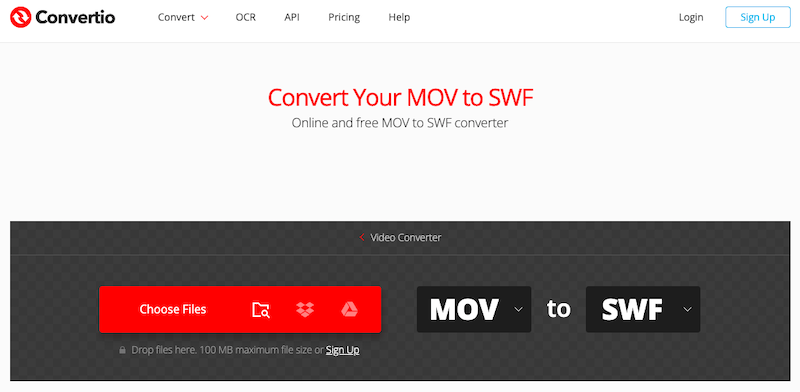
ツール 02.Veed.io
Veed.io によると、最大のオンラインビデオ編集プラットフォームが利用可能です。 Veed.io エディターは、大部分のプロのビデオ編集プログラムとは異なり、特別なトレーニングやこれまでの経験を必要としません。 アニメーション、音楽機能、エフェクト、任意の言語のキャプションを使用して映画を装飾することができます。
Veed.io のさまざまな無料ビデオ編集アプリをすぐに利用できます。 ただし、ビデオの長さ、エクスポート品質、Veed.io ウォーターマークなど、特定の制限があります。 これらの制限を解除するには、有料メンバーシップに登録する必要があります。
これらの無料サービスにアクセスするためにアカウントを作成する必要はありません。 ただし、Veed.io のクラウドベースのサーバーに映画を保存したい場合は、無料のアカウントに登録する必要があります。 MOV を SWF に変換する手順は次のとおりです。
- 選択する MOVビデオをVEEDに提出してください。
- 選択リストから SWF または希望の形式を選択し、 をクリックします。 変換.
- 輸出 ビデオをデバイスに。
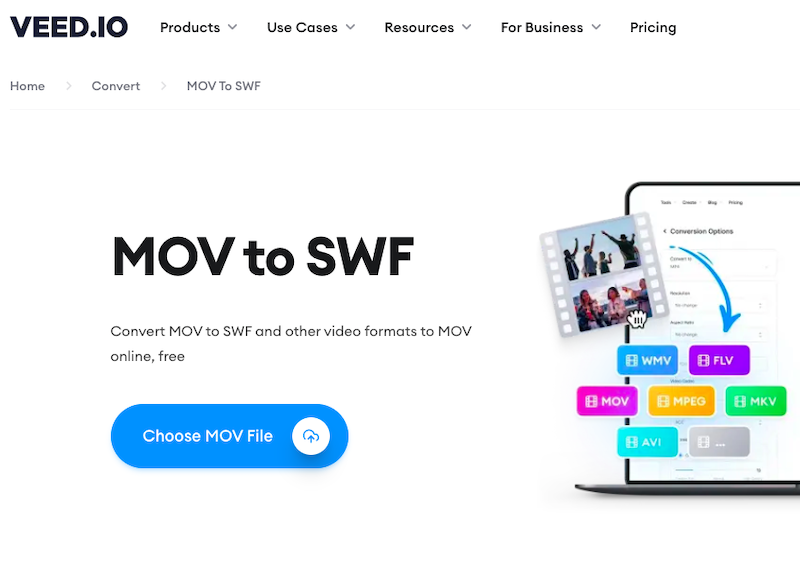
ツール 03. FreeFileConvert.com
MOV を SWF に変換するもう 1 つの無料の方法は、FreeFileConvert を使用することです。 使い方は簡単で完全に無料で、前に見た他の 2 つの例と同じです。 ただし、FreeFileConvert には、変換できるファイルのサイズや量に制限がないという追加の利点があります。 ただし、急いでいる場合は、広告が多すぎて最適ではなくなる可能性があります。
- 選択 "フィレットファイルをコンピュータにアップロードする場合は「クラウド」または「URL」を使用して別の場所からファイルを送信し、代わりに変換ウィンドウを開きます。
- 「」をクリックして変換したいファイルを選択しますファイルを選択してくださいこの時点で「」をクリックします。変換" を選択すると、出力形式 (この例では SWF) を選択した後に変換プロセスが開始されます。 アップロードされたムービーのサイズ, 手続きには時間がかかります。 変換が完了すると、 ダウンロードリンク ファイルが利用できるようになるからです。
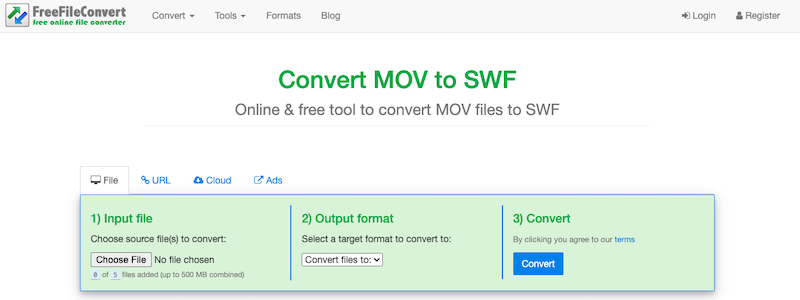
パート 3. SWF ファイルと MOV ファイルとは何ですか?
Adobe Flash を使用して作成されたアニメーションは SWF と呼ばれます。 このアニメーションには、テキスト、ベクトル、および ラスター画像。 Web ブラウザで SWF ビデオ ファイルを再生するには、Flash プラグインのインストールが必要です。
QuickTime (MOV 形式) で保存されたムービーが大量にある場合は、形式を MOV から SWF に変更することで、Flash プレーヤーで再度再生したり、ソーシャル ネットワーキング Web サイトで簡単に共有したりできるように、これらのファイルを変換できます。
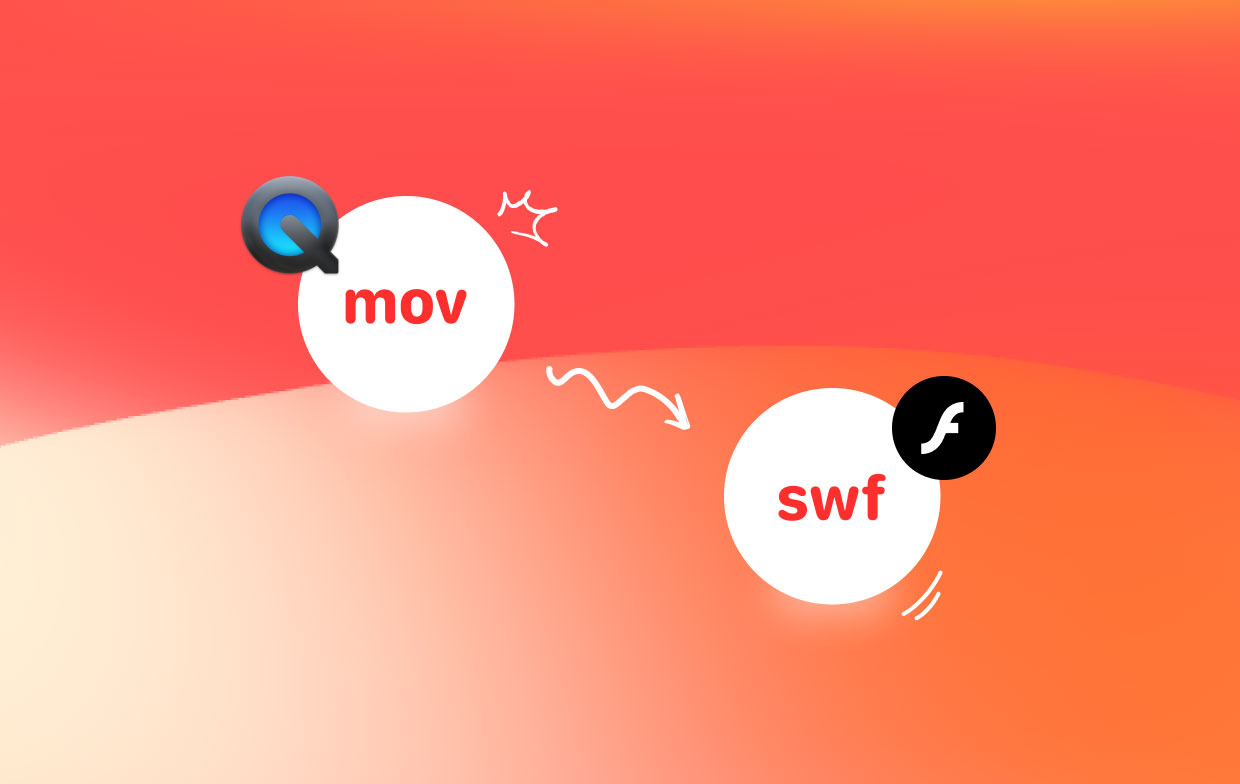
パート4:結論
MOV を SWF に変換したい場合は、オンライン変換ツール、または記事で説明した iMyMac Video Converter などのより専門的なビデオ コンバーターを選択すると、プロセスが想像よりも速くて簡単であることがわかります。




